はじめに
・KaaSを用いずEC2のOS上からKubeadmを用いてスクラッチで構築した。
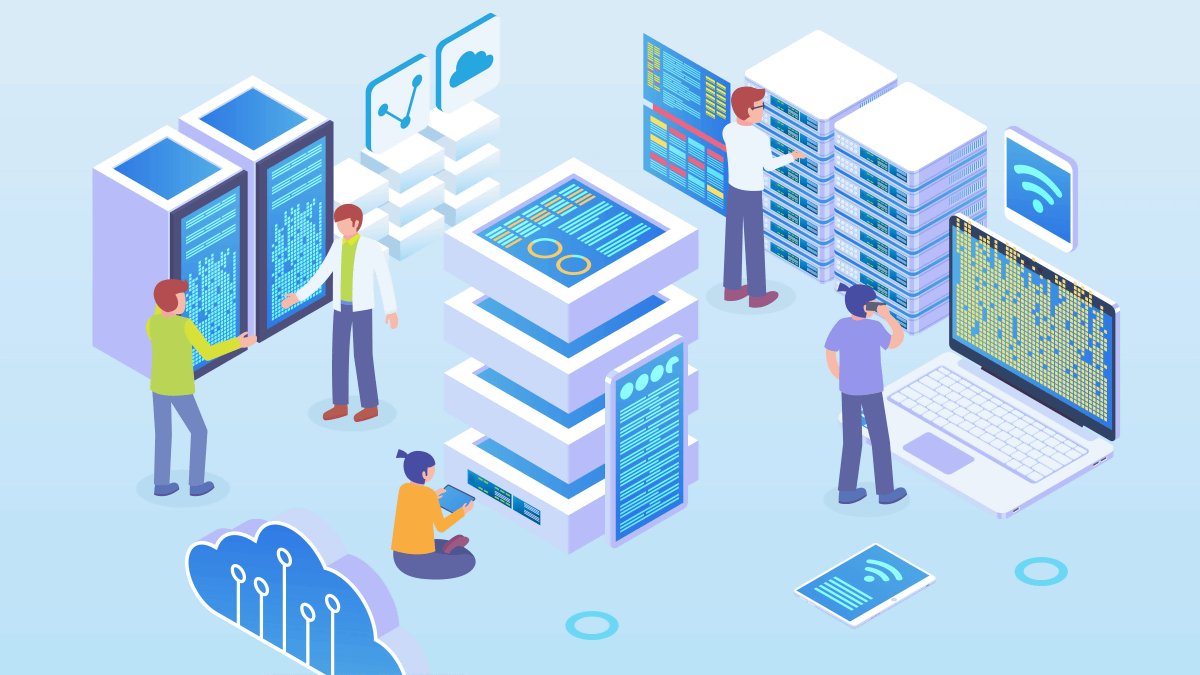
リソース構成
・Master NodeとWorker Nodeは同じVPC内で構築
・ディスクサイズは8G
| 名前(hostname) | 役割 | IPアドレス |
|---|---|---|
| kube-masater | Master Node | 192.168.0.57 |
| kube-worker1 | Worker Node | 192.168.0.42 |
| kube-worker2 | Worker Node | 192.168.0.13 |
リソースバージョン
・K8sの要件でCPU2コア以上必要なのとサポートOSの指定があり以下とした。
| EC2 | OS | Docker | K8s |
|---|---|---|---|
| t3.small | Centos 7.7 | v1.13.1 | v1.23.1 |
構成図
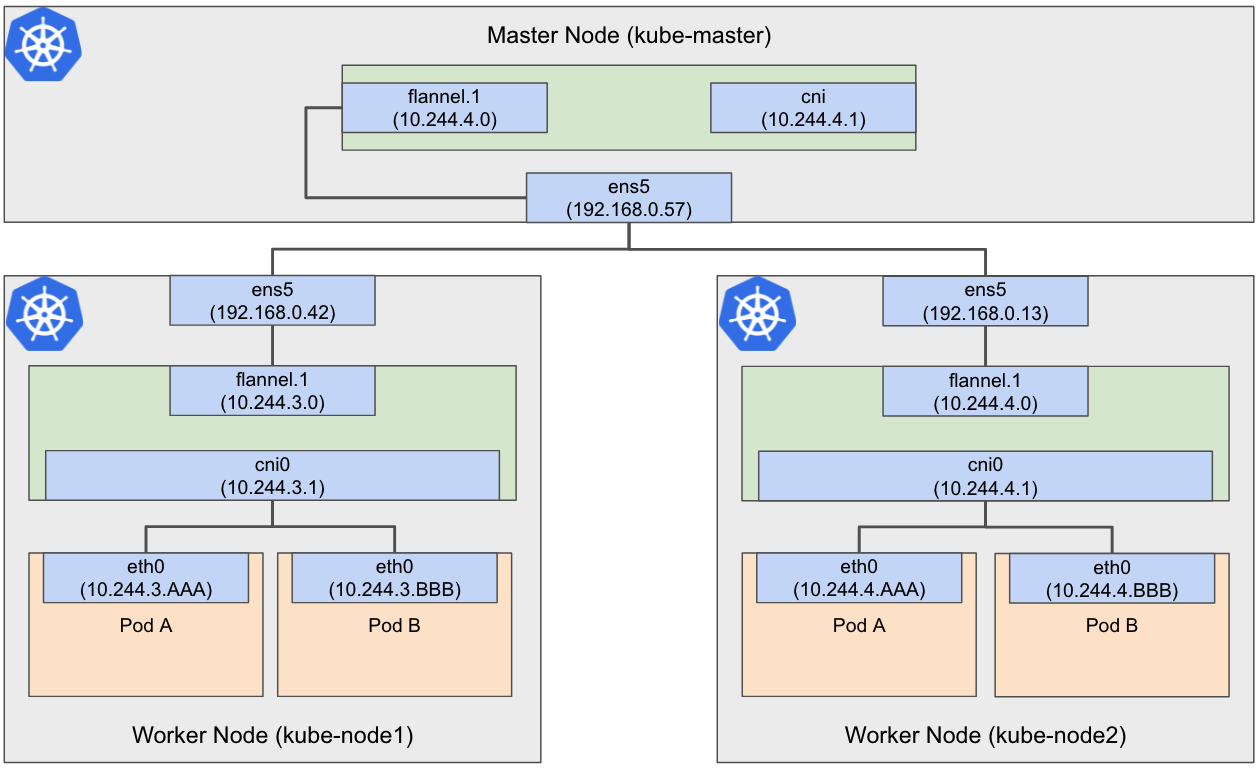
手順
※AWSの手順は割愛
準備(OS設定)
まずは、K8s導入の準備としてOS初期設定を行う。
OSバージョンを確認。
# cat /etc/redhat-release
CentOS Linux release 7.7.1908 (Core)
# uname -r
3.10.0-1062.12.1.el7.x86_64
Master NodeのHost設定。
# hostnamectl set-hostname kube-master
hostファイルを修正
# vi /etc/hosts
192.168.0.57 kube-master
Worker NodeについてもMaster Nodeと同様に実施。
こちらはMaster NodeのHost名も追加。
Worker Node1のHost設定
# hostnamectl set-hostname kube-node1
# vi /etc/hosts
192.168.0.42 kube-node1
192.168.0.57 kube-master
Worker Node2のHost設定
# hostnamectl set-hostname kube-node2
# vi /etc/hosts
192.168.0.13 kube-node2
192.168.0.57 kube-master
SELinuxの確認。
デフォルトで、Permissiveなのでそのままにする。無効化してもOK。
# getenforce
Permissive
SWAPの確認。
t3.smallにSWAP領域はないので何もしない。ある場合は#swapoff -aで無効化する。
# free -m
total used free shared buff/cache available
Mem: 1799 656 104 2 1039 970
Swap: 0 0 0
Docker設定
Dockerのインストール。
# yum install -y docker
サービス起動とOS起動時のサービス自動有効化。
# systemctl start docker && systemctl enable docker
Dockerのバージョン確認。
# docker info | grep -i version
WARNING: You're not using the default seccomp profile
Server Version: 1.13.1
(以下略)
Kubernetes v1.21から、kubeadmの標準のcgroupのdriverがsystemdになったため、設定を確認。
# docker info | grep -i driver
WARNING: You're not using the default seccomp profile
Storage Driver: overlay2
Logging Driver: journald
Cgroup Driver: systemd
K8s設定
iptablesのパラメータ編集。
K8sのドキュメントにある通り、iptableでブリッジのトラフィックを表示させる設定を入れる。
cat <<EOF | tee /etc/sysctl.d/k8s.conf
net.bridge.bridge-nf-call-ip6tables = 1
net.bridge.bridge-nf-call-iptables = 1
EOF
パラメータの設定反映。
# sysctl --system
K8sのyumレポジトリ登録。
# cat <<EOF > /etc/yum.repos.d/kubernetes.repo
[kubernetes]
name=Kubernetes
baseurl=https://packages.cloud.google.com/yum/repos/kubernetes-el7-\$basearch
enabled=1
gpgcheck=1
repo_gpgcheck=1
gpgkey=https://packages.cloud.google.com/yum/doc/yum-key.gpg https://packages.cloud.google.com/yum/doc/rpm-package-key.gpg
EOF
K8sパッケージ群のインストール。
# yum -y install kubelet kubeadm kubectl
K8sサービスの起動設定。
# systemctl daemon-reload
# systemctl enable kubelet && systemctl start kubelet
バージョン確認。
# kubectl version
Client Version: version.Info{Major:"1", Minor:"23", GitVersion:"v1.23.1", GitCommit:"86ec240af8cbd1b60bcc4c03c20da9b98005b92e", GitTreeState:"clean", BuildDate:"2021-12-16T11:41:01Z", GoVersion:"go1.17.5", Compiler:"gc", Platform:"linux/amd64"}
Server Version: version.Info{Major:"1", Minor:"23", GitVersion:"v1.23.1", GitCommit:"86ec240af8cbd1b60bcc4c03c20da9b98005b92e", GitTreeState:"clean", BuildDate:"2021-12-16T11:34:54Z", GoVersion:"go1.17.5", Compiler:"gc", Platform:"linux/amd64"}
Master Node初期構築(kube-master)
今回、仮想ネットワークにflannelを用いる。
仮想ネットワークは「10.244.0.0/16」とし
マスターノードが使用するIPアドレスは「192.168.0.57」を指定する。
※Master Nodeのみ実施
# kubeadm init \
--pod-network-cidr=10.244.0.0/16 \
--apiserver-advertise-address=192.168.0.57
何回かエラーになったが、無事完了(汗
(略)
[addons] Applied essential addon: CoreDNS
[addons] Applied essential addon: kube-proxy
Your Kubernetes control-plane has initialized successfully!
To start using your cluster, you need to run the following as a regular user:
mkdir -p $HOME/.kube
sudo cp -i /etc/kubernetes/admin.conf $HOME/.kube/config
sudo chown $(id -u):$(id -g) $HOME/.kube/config
Alternatively, if you are the root user, you can run:
export KUBECONFIG=/etc/kubernetes/admin.conf
You should now deploy a pod network to the cluster.
Run "kubectl apply -f [podnetwork].yaml" with one of the options listed at:
https://kubernetes.io/docs/concepts/cluster-administration/addons/
Then you can join any number of worker nodes by running the following on each as root:
kubeadm join 192.168.0.57:6443 --token f85ges.sh7h0k3k4m3r2t9j \
--discovery-token-ca-cert-hash sha256:95983cbdbe27480d61c7fa61fc1a3222b749fcf090a25f1ff4ff1526b6a861ce
実行結果の案内に従い、クラスターを利用するためにconfigを設定
# mkdir -p $HOME/.kube
# sudo cp -i /etc/kubernetes/admin.conf $HOME/.kube/config
# sudo chown $(id -u):$(id -g) $HOME/.kube/config
最後のkubeadm joinの内容は、Worker Node追加時に必要なので控えておく
kubeadm join 192.168.0.57:6443 --token f85ges.sh7h0k3k4m3r2t9j
--discovery-token-ca-cert-hash sha256:95983cbdbe27480d61c7fa61fc1a3222b749fcf090a25f1ff4ff1526b6a861ce
Flannelのネットワークをインストール。
# kubectl apply -f https://raw.githubusercontent.com/flannel-io/flannel/master/Documentation/kube-flannel.yml
参考
Nodeの確認。STATUSがReadyになっていることを確認する。
# kubectl get nodes
NAME STATUS ROLES AGE VERSION
kube-master Ready control-plane,master 10m v1.23.1
Worker Node初期構築(kube-node1、kube-node2)
・Woker Nodeを追加
# kubeadm join 192.168.0.57:6443 --token f85ges.sh7h0k3k4m3r2t9j \
--discovery-token-ca-cert-hash sha256:95983cbdbe27480d61c7fa61fc1a3222b749fcf090a25f1ff4ff1526b6a861ce
Nodeの状況確認。
master-nodeで実施。kube-node1,kube-node2が追加され、STATUSがReadyになっていることを確認する。
# kubectl get node -o wide
NAME STATUS ROLES AGE VERSION INTERNAL-IP EXTERNAL-IP OS-IMAGE KERNEL-VERSION CONTAINER-RUNTIME
kube-master Ready control-plane,master 21m v1.23.1 192.168.0.57 <none> CentOS Linux 7 (Core) 3.10.0-1062.12.1.el7.x86_64 docker://1.13.1
kube-node1 Ready <none> 21m v1.23.1 192.168.0.42 <none> CentOS Linux 7 (Core) 3.10.0-1062.12.1.el7.x86_64 docker://1.13.1
kube-node2 Ready <none> 21m v1.23.1 192.168.0.13 <none> CentOS Linux 7 (Core) 3.10.0-1062.12.1.el7.x86_64 docker://1.13.1
# kubectl get cs
Warning: v1 ComponentStatus is deprecated in v1.19+
NAME STATUS MESSAGE ERROR
scheduler Healthy ok
etcd-0 Healthy {"health":"true","reason":""}
controller-manager Healthy ok
クラスターへの接続を確認。
# kubectl cluster-info
Kubernetes control plane is running at https://192.168.0.57:6443
CoreDNS is running at https://192.168.0.57:6443/api/v1/namespaces/kube-system/services/kube-dns:dns/proxy
NameSpace
ここでは、NameSpaceを用いてリソースを隔離する。
まずは、現状の確認。
# kubectl get namespace
NAME STATUS AGE
default Active 41m
kube-node-lease Active 41m
kube-public Active 41m
kube-system Active 41m
ここでは、NameSpaceにインスタンスIDを設定する。
# NS='i-02ee9d2a527948664'
# echo $NS
i-02ee9d2a527948664
# kubectl create namespace $NS
あらためて、NameSpaceを確認。
# kubectl get namespace
NAME STATUS AGE
default Active 41m
i-02ee9d2a527948664 Active 11s
kube-node-lease Active 41m
kube-public Active 41m
kube-system Active 41m
コンテクストのNamespaceを設定した$NSに変更する。
# kubectl config get-contexts
CURRENT NAME CLUSTER AUTHINFO NAMESPACE
* kubernetes-admin@kubernetes kubernetes kubernetes-admin
# kubectl config set-context --current --namespace=$NS
# kubectl config get-contexts
CURRENT NAME CLUSTER AUTHINFO NAMESPACE
* kubernetes-admin@kubernetes kubernetes kubernetes-admin i-02ee9d2a527948664
環境準備はここまで。
参考
https://qiita.com/rawr/items/b4446ef8314109a270ca
https://qiita.com/rururu_kenken/items/0a7434969ff2c28576eb
https://kubernetes.io/ja/docs/setup/production-environment/tools/kubeadm/install-kubeadm/